在Photoshop中为眼睛添加特效是提升人物照片质感和艺术表现力的常用技巧,无论是打造梦幻瞳孔、添加光斑效果,还是模拟科幻感机械瞳,都能通过图层混合模式、滤镜工具和精细调色实现,以下将分步骤详细讲解不同类型眼睛特效的制作方法,涵盖基础操作到进阶创意,同时结合工具参数说明和实用技巧,帮助读者掌握核心逻辑并灵活应用。
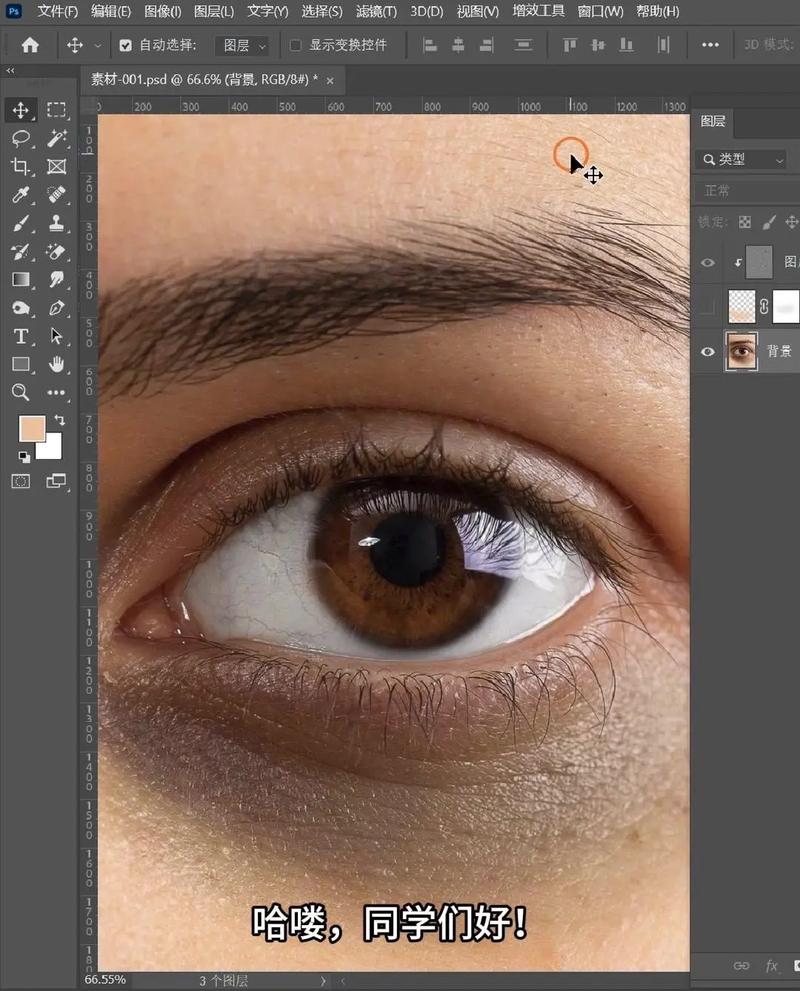
基础准备:眼睛选区与皮肤优化
在添加特效前,需确保眼部区域清晰且皮肤自然,避免特效与肤色冲突。
- 创建选区:使用“快速选择工具”或“对象选择工具”框选眼睛,按住Alt键可减选多余区域(如眼白部分);也可用“钢笔工具”精细勾勒瞳孔轮廓,转换为选区后右键选择“羽化1像素”,使边缘过渡更自然。
- 皮肤修饰:新建“曲线”调整图层,在属性面板中降低眼部周围亮度(提亮眼白),或使用“污点修复画笔工具”淡化黑眼圈,避免特效与杂乱皮肤产生违和感。
特效类型1:梦幻虹膜与发光瞳孔
适合人像写真或二次元风格,通过叠加渐变和光效突出瞳孔色彩。
- 新建图层并填充渐变:在眼睛图层上方新建“图层1”,设置混合模式为“颜色”或“叠加”,选择“渐变工具”,从瞳孔中心向外拖拽径向渐变(颜色可选蓝紫渐变、粉金渐变等),调整不透明度至70%左右。
- 添加光斑效果:新建“图层2”,混合模式改为“滤色”(可擦除多余区域),用“柔边画笔”选白色在瞳孔中心点按,设置画笔大小为瞳孔1/2,不透明度30%;再复制图层,按Ctrl+T缩小光斑至1/3,增强高光层次。
- 强化虹膜纹理:新建“图层3”,混合模式“正片叠底”,用“画笔工具”选深色(如深蓝、墨绿)在瞳孔边缘轻涂,模拟虹膜纹路;可叠加“纹理素材”(如丝绸、水波纹),调整图层不透明度至20%,用蒙版擦除非瞳孔区域。
特效类型2:机械感赛博朋克瞳孔
适合科幻主题,通过几何线条和金属质感打造未来感。
- 绘制瞳孔轮廓:新建图层,用“椭圆选框工具”绘制同心圆(外圈为眼白范围,内圈为瞳孔),填充黑色;再绘制小一圈的选区,填充银灰色(#C0C0C0)。
- 添加金属质感:选中银灰色图层,打开“图层样式”→“斜面与浮雕”,设置“深度”150%、“大小”5像素、“高光模式”为“滤色”(颜色选白色),模拟金属反光;叠加“颜色叠加”图层样式,选深蓝色(#003366),不透明度40%。
- 嵌入机械线条:新建图层,用“钢笔工具”在瞳孔内绘制细长三角形或放射状线条,填充白色;按Ctrl+Alt+G创建剪贴蒙版,使线条仅作用于瞳孔区域;打开“滤镜”→“模糊”→“高斯模糊”,半径0.5像素,柔化线条边缘。
- 添加电路板纹理:导入电路板纹理素材,调整大小至覆盖瞳孔,设置混合模式为“线性减淡(添加)”,不透明度30%;用蒙版擦除多余纹理,保留瞳孔周围的网格线条。
特效类型3:星空宇宙瞳孔
适合奇幻风格,将银河、星云等元素融入瞳孔,打造深邃感。

- 导入星空素材:打开星空背景图片,拖入PS文档,按Ctrl+T调整大小至覆盖一只眼睛,按住Alt键拖动图层复制至另一只眼睛,用蒙版擦除重叠区域。
- 创建瞳孔遮罩:在星空图层上方新建“图层蒙版”,用黑色画笔涂抹眼白和虹膜以外的区域,仅保留瞳孔内的星空;可叠加“曲线”调整图层,压暗星空亮度,增强对比度。
- 添加星点闪烁:新建图层,混合模式“滤色”,用“画笔工具”选白色,设置“动态形状”→“散布”(数量150%,大小2像素),在瞳孔内点击绘制星点;打开“窗口”→“动画时间轴”,新建帧,复制星点图层,用“移动工具”轻微调整星点位置,设置帧延迟0.5秒,创建闪烁动画(导出为GIF可动态展示)。
通用技巧与参数调整
-
图层混合模式选择:
- 光效类(光斑、高光)优先用“滤色”“线性减淡(添加)”,避免覆盖底层细节;
- 色彩类(虹膜渐变、纹理)用“颜色”“叠加”,增强色彩饱和度;
- 金属/机械类用“正片叠底”“线性加深”,强化质感对比。
-
蒙版精细控制:用“画笔工具”配合“不透明度”和“流量”参数(建议不透明度50%-80%,流量30%-60%),避免边缘生硬;可选中蒙版图层,按Ctrl+点击图层缩略图调出选区,反向涂抹实现柔和过渡。
-
滤镜参数参考:
- 高斯模糊:用于柔化光效或纹理边缘,半径0.5-2像素;
- 径向模糊:模拟瞳孔光晕,选择“缩放”方法,数量20-30,模糊中心对准瞳孔;
- 添加杂色:用于增强皮肤或纹理颗粒感,数量5-10%,高斯分布。
特效合成与整体调色
完成眼部特效后,需与整体画面色调统一,避免突兀。
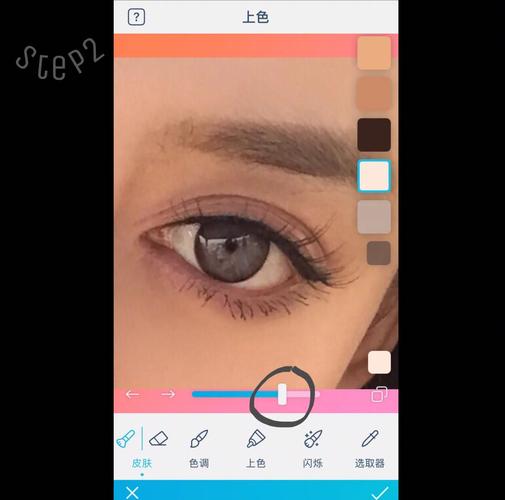
- 新建“色彩平衡”调整图层,分别调整阴影、中间调、高光区域的色值(如阴影加蓝、中间调加紫、高光加黄),使眼部特效与肤色环境色协调。
- 添加“镜头光晕”效果:新建图层,填充黑色,打开“滤镜”→“渲染”→“镜头光晕”,选择“50-300毫米变焦”,光晕中心对准瞳孔,设置混合模式“滤色”,不透明度40%,增强光源真实感。
- 锐化细节:选中所有眼部特效图层,按Ctrl+Alt+Shift+E盖印图层,打开“滤镜”→“Camera Raw滤镜”→“细节”面板,提高“数量”至30-50、“半径”至1.0,增强瞳孔和光效的边缘清晰度。
相关问答FAQs
问题1:如何让眼睛特效与自然皮肤融合,避免“假眼”感?
解答:关键在于过渡区的处理,用“蒙版”配合“柔边画笔”擦除特效边缘,确保与眼周皮肤自然衔接;降低特效图层的不透明度(建议60%-80%),叠加“曲线”或“色阶”调整图层,微调眼部周围亮度与特效亮度一致;添加“颜色 lookup”调整图层,选择“电影调色”或“Fuji F125”等预设,统一整体色调,使特效融入皮肤环境光。
问题2:制作动态眼睛特效(如眨眼、闪烁)时,如何优化动画流畅度?
解答:使用“时间轴”面板创建帧动画时,建议每帧间隔0.5-1秒,避免过快闪烁;若需眨眼效果,可复制“眼睛基础图层”,用“液化”工具调整眼睑形状,逐帧模拟闭合过程;导出时选择“存储为Web所用格式”,预设为“GIF 128仿色”,调整“损耗”为5-10(数值越低画质越高,文件越大),平衡清晰度与文件大小。


